Microsoft Skype ja Hangouts ovat erinomaisiasovellukset. He molemmat toimivat erittäin hyvin Linuxissa ja mahdollistavat nopean ja helpon kommunikoinnin ystävien välillä. Hangouts ja Skype eivät silti ole avoimen lähdekoodin tuotteita, ja niiden takana olevat suuret yritykset voivat vakoilla kaikkea mitä teet ja mahdollisesti käyttää viestejäsi kohdistettujen mainosten toimittamiseen ja jopa jakaa tietosi viranomaisille ilman suostumustasi.
Erinomainen vaihtoehto esimerkiksi työkalujen käyttämiseenSkypen ja Hangoutsin tulee käyttää Ringiä. Se on avoimen lähdekoodin viestintäalusta Linuxille, Macille ja Windowsille, joka asettaa etusijalle ohjelmistovapauden, jolla on erinomaiset, vastaavat ominaisuudet nykyään markkinoilla olevissa suosituissa viestisovelluksissa ja joka asettaa yksityisyytesi etusijalle ja keskelle tehtäväkseen.
Käytä VPN: ää Ring-palvelun avulla lisää yksityisyyttä

Ringin takana oleva joukkue työskentelee kovasti suojellakseenyksityisyyttäsi, mutta se ei ole täydellinen. Hakkereita on aina olemassa, ja tämän sovelluksen takana olevat kehittäjät eivät voi suojata sinua 100% ajasta. Tästä syystä on hyvä idea käyttää tätä ohjelmaa VPN: n kanssa. Se antaa sinulle ylimääräisen tason turvallisuutta ja mielenrauhaa.
ExpressVPN on kärkipaikka paras VPNtarkastaneet turvallisuusasiantuntijamme. Se toimii hyvin Linuxissa ja sillä on erinomainen asiakas ladattavaksi. Vielä parasta, ne tarjoavat nopeat latausnopeudet 256-bittisellä AES-salauksella ja täydellisen eteenpäin salaisuuden 94 eri maassa. Lisäksi heillä on yksinoikeustarjous AddictiveTips-lukijoille: 3 kuukautta ilmaiseksi vuosisuunnitelmassa, 49% alennus.
Ubuntu-ohjeet
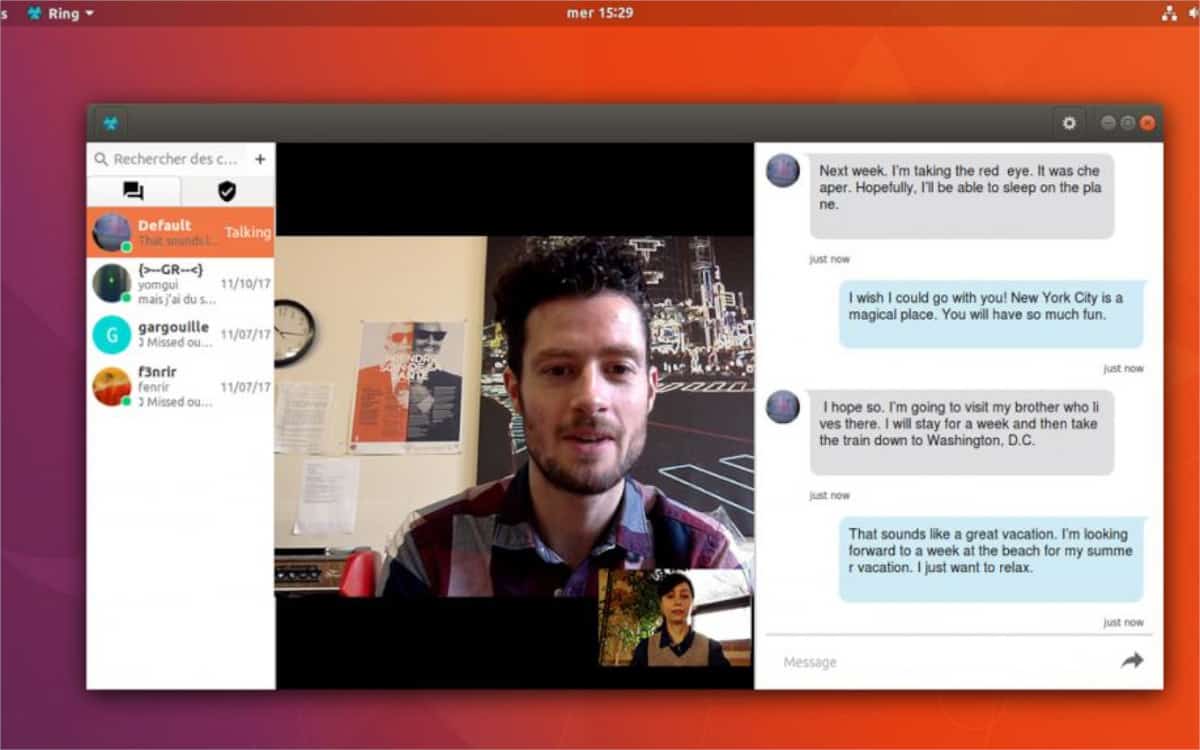
Ringin takana olevilla kehittäjillä on omistautunutohjelmistovarasto, jonka Ubuntun käyttäjät voivat lisätä asennuksen helpottamiseksi. Tällä hetkellä kolmannen osapuolen ohjelmistovarasto tukee Ubuntu 18.04 ja 16.04, mutta sen odotetaan lisäävän 18.10 tulevaisuudessa.
Avaa pääte ja käytä kaiku komento lisätä uusi Ring-ohjelmistovarasto Ubuntuun.
Ubuntu 18.04
sudo sh -c "echo "deb https://dl.ring.cx/ring-nightly/ubuntu_18.04/ ring main" > /etc/apt/sources.list.d/ring-nightly-main.list" sudo apt-key adv --keyserver pgp.mit.edu --recv-keys A295D773307D25A33AE72F2F64CD5FA175348F84
Ubuntu 16.04
sudo sh -c "echo "deb https://dl.ring.cx/ring-nightly/ubuntu_16.04/ ring main" > /etc/apt/sources.list.d/ring-nightly-main.list" sudo apt-key adv --keyserver pgp.mit.edu --recv-keys A295D773307D25A33AE72F2F64CD5FA175348F84
Kun uusi ohjelmalähde on lisätty, on aika lisätä Ubuntu Universe -varasto, jotta Ring voi käyttää sitä tarvittavien riippuvuuksien suhteen.
sudo add-apt-repository universe
Päivitä Ubuntu-tietokoneesi päivittää ja parantaa komentoja.
sudo apt update sudo apt upgrade -y
Asenna lopuksi Ring messenger -sovellus Ubuntuun:
sudo apt install ring
Debian-ohjeet
Ringin asentaminen Debianiin vaatii kolmannen osapuolenohjelmistovarasto. Syynä tähän on, että Debianin paketit ovat yleensä vanhentuneita. Seurauksena on, että Ring-kehittäjien on toimitettava paketit yksin.
Tähän mennessä Ring-sovellus tukee vain Debian-versiota 9. Debian Linuxin vanhempien versioiden tulee päivittää Vakaaseen.
Lisää Ring-ohjelmistolähde Debianiin avaamalla päätelaite ja liittämällä alla olevat komennot siihen.
su - apt-get install dirmngr sh -c "echo "deb https://dl.ring.cx/ring-nightly/debian_9/ ring main" > /etc/apt/sources.list.d/ring-nightly-main.list"
Uusi Ring-ohjelmistolähde on asetettu Debian Linuxiin. Seuraava vaihe on määrittää GPG-avain repolle käyttämällä apt-key komento.
apt-key adv --keyserver pgp.mit.edu --recv-keys A295D773307D25A33AE72F2F64CD5FA175348F84
Päivitä Debian päivittää ja parantaa komentoja. Asenna sitten Ring.
sudo apt-get updatesudo apt-get upgrade -ysudo apt-get install ring
Arch Linux -ohjeet
Kehittäjät eivät tue virallisesti kehääsovellus Arch Linuxiin. Yhteisön ohjelmistovarastoissa on kuitenkin saatavilla muutama Ring-asiakas. Voit asentaa Ring on Arch -sovelluksen avaamalla pääteikkunan ja noudattamalla alla olevia ohjeita.
Vaihe 1: Avaa Pacman.conf-tiedosto Nanon avulla.
sudo nano /etc/pacman.conf
Vaihe 2: Selaa tiedostoa, etsi ”#Community” ja poista # -symboli siitä. Muista myös poistaa # -merkki suoraan sen alapuolella olevien rivien edestä.
Vaihe 3: Tallenna muokkaukset Pacman.confiin Nanon avulla painamalla Ctrl + O
Vaihe 4: Synkronoi Pacman ja anna sen määrittää yhteisön repo Arch PC: lläsi.
sudo pacman -Syy
Vaihe 5: Asenna rengas
sudo pacman -S ring-kde
tai
sudo pacman -S ring-gnome
Fedoran ohjeet
Jos sinun on käytettävä Ringiä ja käytät Fedora Linuxia, sinulla on onni, koska siellä on virallinen Fedora-arkisto Ring-sovellukselle.
Huomaa: ohjelmistovarasto on tällä hetkellä saatavana Fedora 28 ja 27. Niiden odotetaan lisäävän version 29, kun se ilmestyy.
Ota Ring-arkisto käyttöön Fedoralle seuraavasti:
sudo dnf config-manager --add-repo https://dl.ring.cx/ring-nightly/fedora_28/ring-nightly.repo
tai
sudo dnf config-manager --add-repo https://dl.ring.cx/ring-nightly/fedora_27/ring-nightly.repo
Asenna rengas Fedoraan DNF paketinhallintatyökalu.
sudo dnf install ring
OpenSUSE-ohjeet
OpenSUSElla ei ole tukea Ringille, joten sen asennuksen hakevien on saatava se OpenSUSE Build -palvelun kautta. Sekä Ring-KDE että Ring-Gnome ovat saatavana.
Flatpakin ohjeet
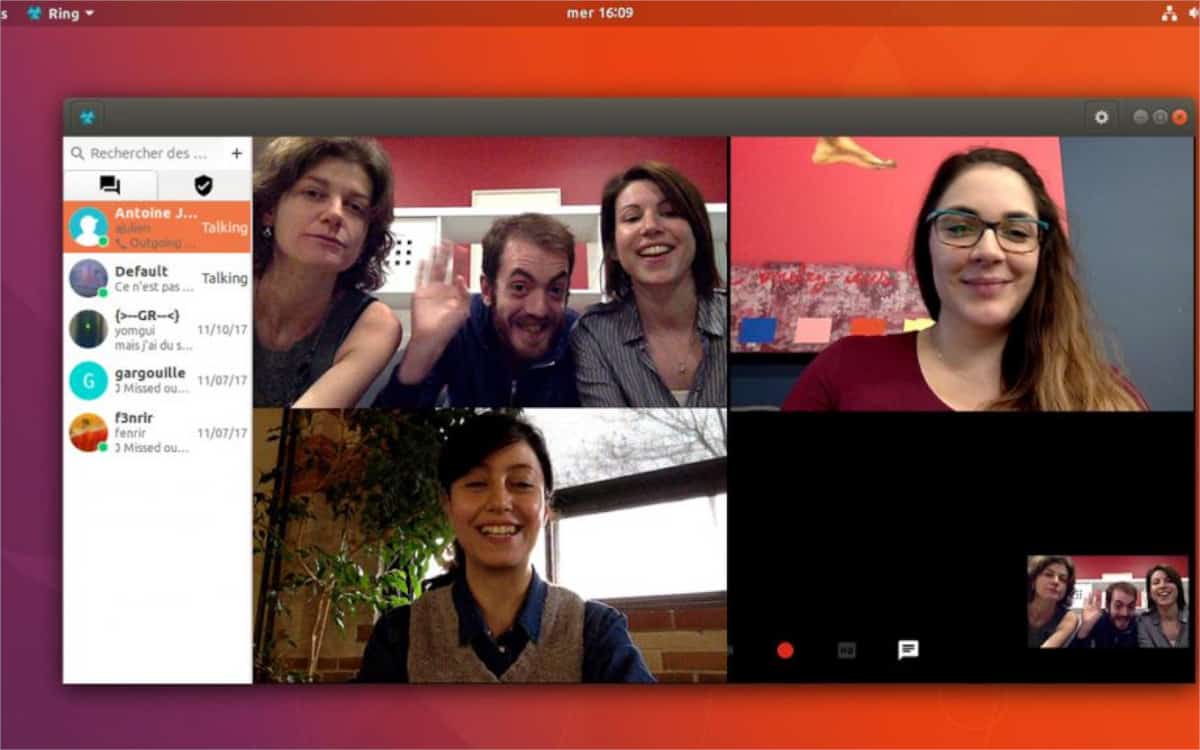
Linux-jakelujen käyttäjät, joilla ei ole yhtääntuki Ringin iloitukselle! Asennukseen on saatavana Flatpak-versio Ring-sovelluksesta! Asentaaksesi sen, sinun on otettava Flatpakin käyttöaika käyttöön järjestelmässäsi. Asenna sitten Ring, kun se toimii, seuraavilla komennoilla Linux-tietokoneellesi.
flatpak remote-add --if-not-exists flathub https://flathub.org/repo/flathub.flatpakrepo flatpak install flathub cx.ring.Ring</ P>






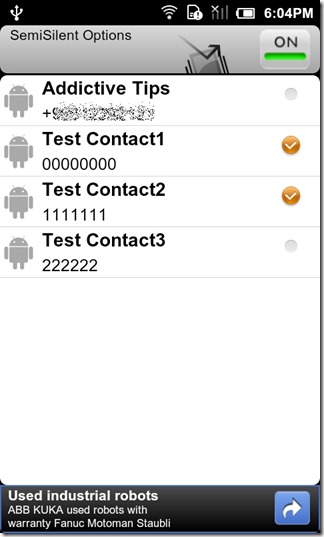

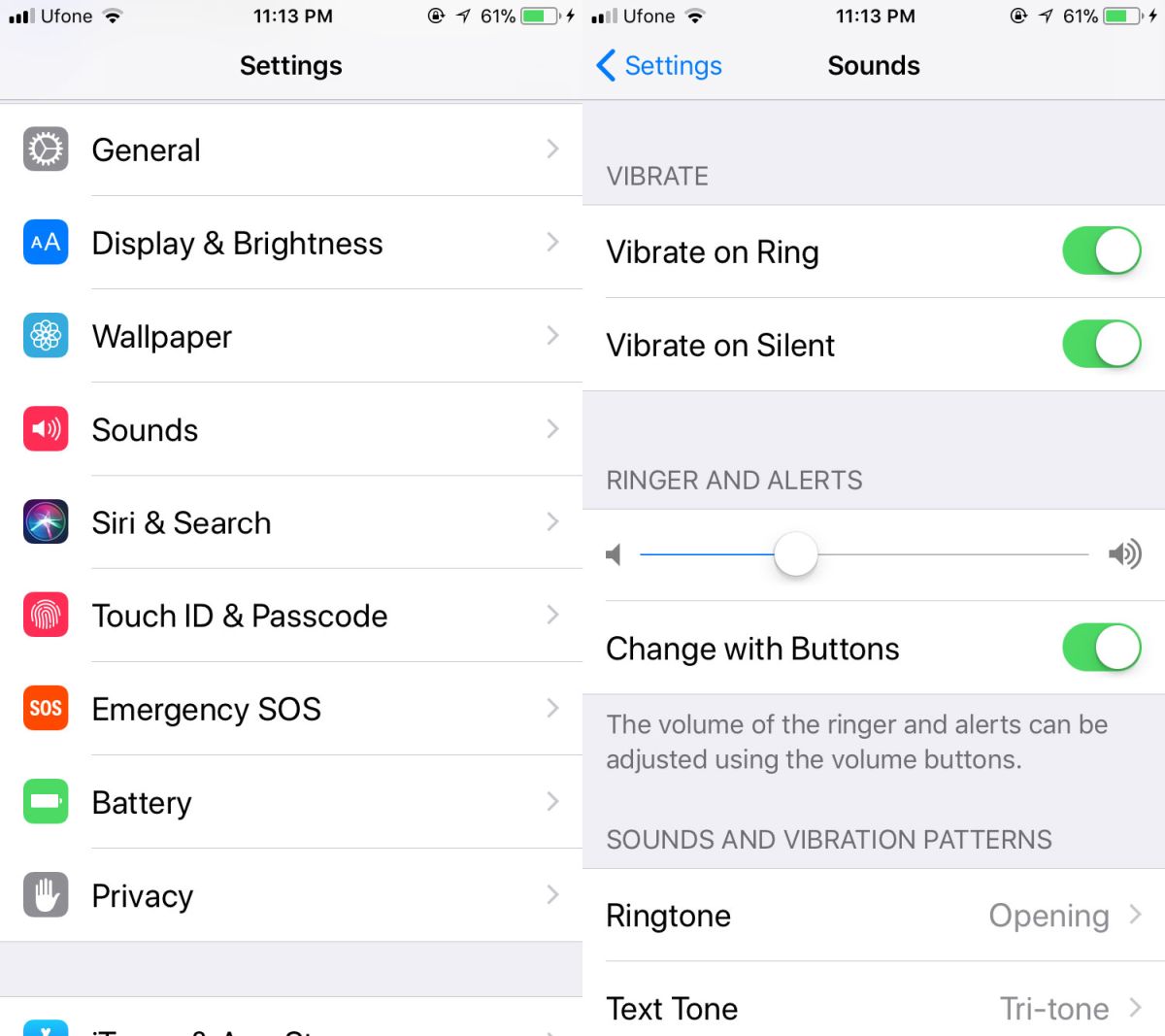




Kommentit